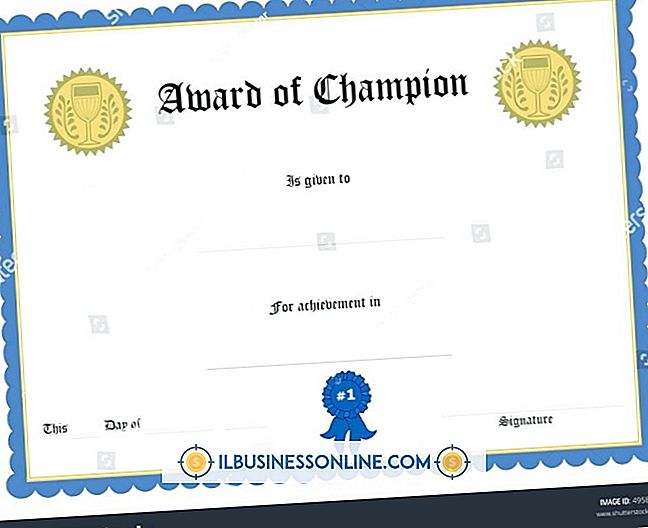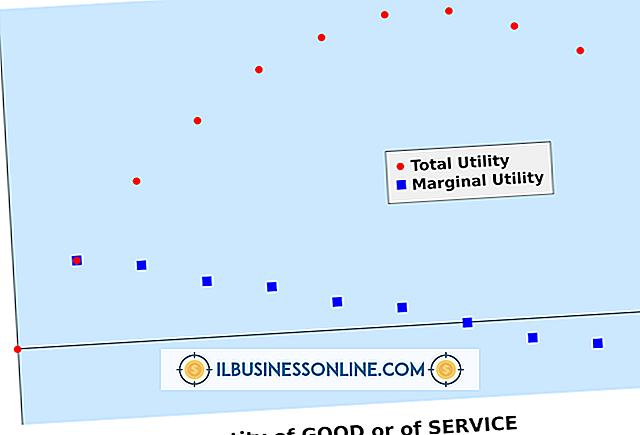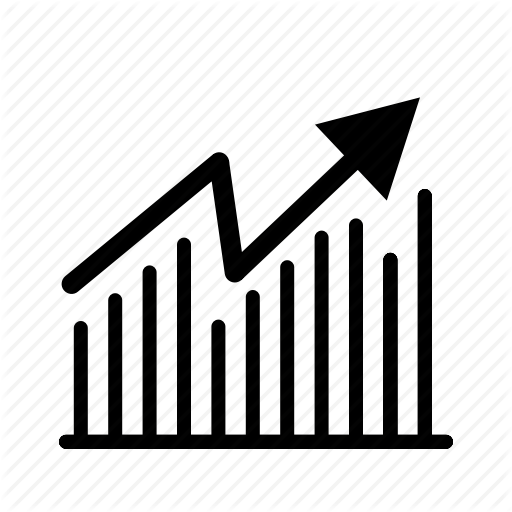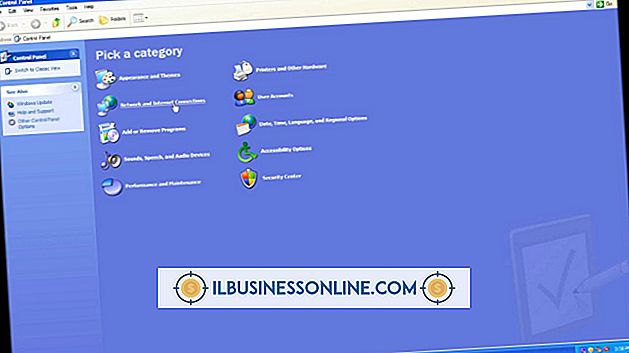Outlook에서 텍스트 파일로 일정을 내보내는 방법

비즈니스에 Outlook 2013의 일정 기능을 정기적으로 사용하는 경우이 데이터를 잃으면 생산성이 크게 저하됩니다. 예기치 않은 문제를 방지하려면 데이터를 텍스트 파일로 내보내 캘린더를 백업하는 것이 좋습니다. 텍스트 파일을 사용하면 프로그램 간 호환성의 추가 이점을 얻을 수 있으므로 데이터를 다른 프로그램이나 컴퓨터로 가져올 수 있습니다. 그러나 텍스트 파일은 되풀이 약속을 지원하지 않으므로 Outlook은 지정된 날짜 범위 내에 속하는 반복 일정에 대한 개별 약속을 자동으로 만듭니다.
1.
"파일", "열기 및 내보내기"를 클릭 한 다음 "가져 오기 / 내보내기"를 클릭하십시오.
2.
"파일로 내보내기"를 선택하고 "다음"을 클릭하십시오.
삼.
"쉼표로 구분 된 값"을 선택하고 "다음"을 클릭하십시오.
4.
해당 계정에서 "캘린더"를 선택하고 "다음"을 클릭하십시오.
5.
"찾아보기"를 클릭하고 저장 위치와 이름을 선택하십시오. "확인"을 클릭하고 "다음"을 클릭하십시오.
6.
"마침"을 클릭 한 다음 "확인"을 클릭하여 기본 기간을 적용하십시오. 선택적으로 "MM / DD / YYYY"형식을 사용하여 제공된 필드에 원하는 시작일과 종료일을 입력하십시오. 내보내려는 데이터의 양에 따라 내보내는 데 몇 초 또는 몇 분이 걸릴 수 있습니다.
인기 게시물
기술적 인 전문 기술을 필요로하고 자격을 갖춘 전문가에게 맡겨야하는 복잡한 문제가 될 수 있습니다. 어떤 경우에는 네트워크 및 컴퓨터 시스템 관리자가 여러 운영 체제의 사용을 옹호 할 수 있습니다. 이를 가상화라고하며, 에너지를 절약하거나 서버를 통합하는 것과 같은 여러 가지 이점이 있습니다. 여러 운영 체제를 실행하는 장점에도 불구하고 몇 가지 단점이 있습니다. 비용 장기적으로 여러 운영 체제를 사용하는 것이 비용 효율적 일 수 있지만 단기적으로 둘 이상의 운영 체제를 기반으로 한 시스템을 구축하는 것은 비용이 많이들 수 있습니다. 서로 통합되고 동시에 사용될 수있는 여러 가지 유형의 운영 플랫폼이 있지만 그렇게하는 데는 비용이 많이 듭니다. 둘 이상의 시스템을 사용하는 데 드는 초기 비용을 흡수 할 준비가되어
자세한 내용을
Google 지역 정보에서 업체를 설정하려면 Google의 인증 절차를 완료해야합니다. 이것은 귀하의 비즈니스가 실제 위치에있는 실제 장소임을 확인하고 사기꾼 및 기타 사악한 개인이 거짓 비즈니스 목록을 작성하는 것을 방지하기위한 것입니다. 회사 전화 번호가없는 경우 엽서를 통해 지역 정보 목록을 인증 할 수 있습니다. 1. Google 지역 정보 목록을 작성하십시오. 회사 이름, 주소 및 전화 번호가 필요합니다. 이 단계에서는 개인 전화 번호를 사용할 수 있습니다. 2. '엽서 별'인증 옵션을 선택하십시오. Google에서 약 2 주 후에 확인
자세한 내용을
새 회사를 설립하려면 준비, 계획 및 재무 결정의 호스트 및 적절한 문서를 작성하는 등 법적 활동을 관리해야합니다. 회사 이름, 세금 식별 번호, 라이센스 및 허가를 얻기 위해 제출할 연방 및 주 문서를 결정하는 것은 합법적으로 회사를 운영하고, 이름 분쟁, 과징금 및 벌금 또는 사업 종결을 방지하기위한 몇 가지 필수적인 단계입니다. DBA 인증서 비즈니스를 수행하는 데 사용할 이름에 귀하의 법적 또는 등록 된 이름이 포함되어 있지 않은 경우, "사업용"(DBA) 인증서를 제출해야 할 수 있습니다. DBA 등록은 일반적으로 카운티 사무원을 통해 수행됩니다. 연방 세금 식별 번호 귀하의 사업체를 등록하려면 고용주 식별 번호라고도하는 사회 보장 번호 또는 연방 세금 식별 번호가 필요합니다. 법인 및 파트너십을 위해서는 세금 등록 양식, 연방 세금 환급 및 지역 비즈니스 라이센스
자세한 내용을
"The Huffington Post"의 CEO 인 Eric Hippeau에 따르면 멘토에 대한 액세스는 중소 기업 소유자의 성공 가능성을 높이거나 낮출 수 있습니다. 중소기업 소유주는 자신의 회사 내에서 멘토링 관계를 형성해야하지만 자신을 위해 멘토링 관계를 형성해야합니다. 중소 기업 소유자를위한 멘토 소스에는 무역 협회, 기타 비즈니스 및 소기업 관리 프로그램이 포함됩니다. 마지막으로, 가장 효과적인 멘토 프로그램은 구성되어 있으며 시작 날짜와 종료 날짜가 포함됩니다. 경험 비즈니스 경험 공유는 멘토링 프로그램의 인정받는 혜택입니다. 멘토는 특정 직업 팁, 비즈니스 "
자세한 내용을
이더넷 라우터를 사용하면 무선 연결에서 발생할 수있는 간섭에 대한 걱정없이 인터넷에 연결할 수 있습니다. 특정 비즈니스에서는 생산성이 향상됩니다. 이더넷 라우터와 Windows XP 컴퓨터 사이의 설정은 네트워크 설정 여부에 관계없이 구성 할 수 있습니다. 컴퓨터가 이더넷 하드웨어를 인식하지 못하는 경우 특정 하드웨어와 운영 체제간에 몇 가지 알려진 문제가 발생할 수 있습니다. 다시 놓기 어떤 유형의 연결 문제가 발생하면 먼저 시스템을 재설정해야합니다. 컴퓨터와 하드웨어를 껐다가 다시 켜면 원래 설정으로 되돌아 갈 수 있습니다. 또한 컴퓨터에로드 한 새 소프트웨어는 일반적으로 적용하려면 재설정해야합니다
자세한 내용을